简介
本文描述如何使用DebugView工具排除在Cisco Video Surveillance Manager服务器的ActiveX客户端基本问题故障。
Cisco建议您有在您的系统下载的DebugView应用程序。
Note:参考下载链路是可用的在本文底部。
使用的组件
本文的信息根据Cisco视频监视媒体服务器6.x/7.x。
本文档中的信息都是基于特定实验室环境中的设备编写的。本文档中使用的所有设备最初均采用原始(默认)配置。如果您使用的是真实网络,请确保您已经了解所有命令的潜在影响。
使用DebugView收集期望日志文件
DebugView输出可以考虑作为ActiveX客户端的日志文件。
本文在这四个步骤描述进程为了使用工具:
步骤1.结束浏览器、视频应用和其他主要的应用所有实例
当您有开放额外的应用程序,它将生成额外的不期望的日志输出,因此推荐安排所有多余的应用程序被关闭,在您运行工具前。
步骤2.启动调试工具
解并且启动DebugView应用程序压缩。
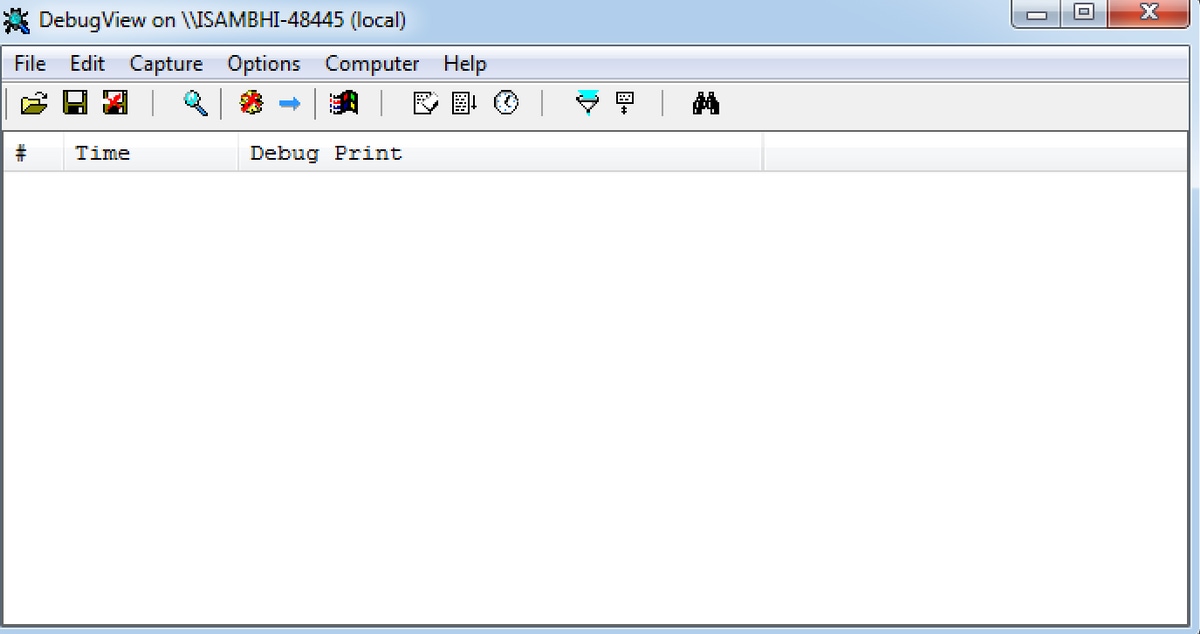
点击选项并且寻找选项对enable (event)时钟时间并且显示毫秒。

步骤3.再次产生被看到的问题
当您再次产生问题,您将看到在DebugView应用程序的输出。调试工具将记录大量记录。

步骤4.保存输出
点击File > Save As并且保存输出在所需位置。
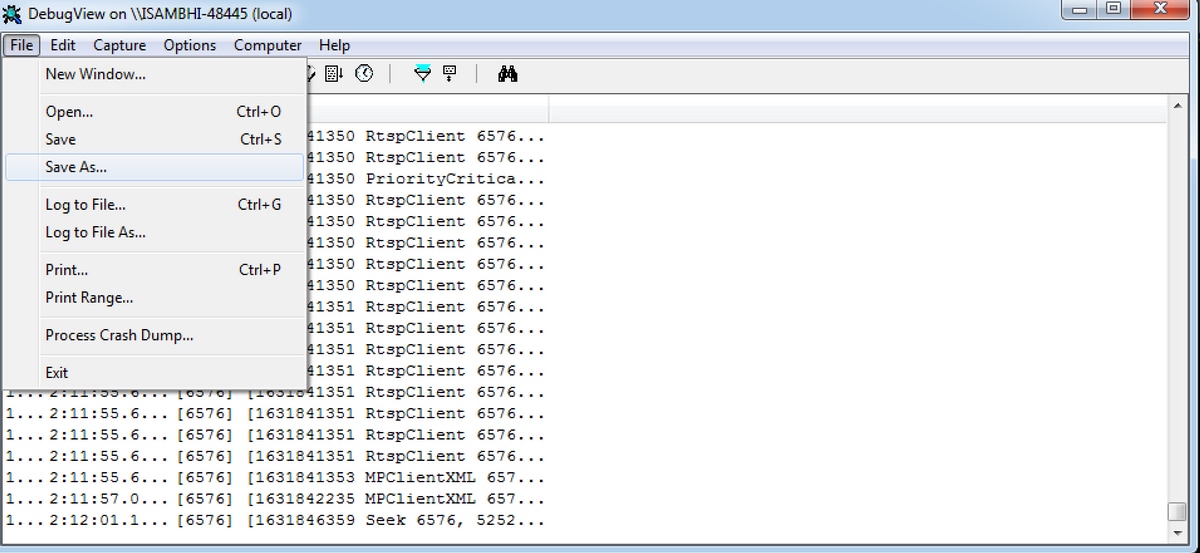
相关信息